Ableton Live
Mit dem Ableton Live Plugin kannst du Tracks, Clips und Scenes starten und stoppen oder Mixer-Einstellungen in deinem Ableton Liveset verändern.
Liveset einrichten
Um ein Liveset mit adaptor:ex zu steuern, musst du den max4live Ableton Live adaptor als Audio-Effekt in das Liveset einbinden.
Lade das max4live patch und die dazugehörige Javascript-Datei von folgendem gitlab repository herunter: https://gitlab.com/machina_ex/adaptor_ex/ableton_live_adaptor
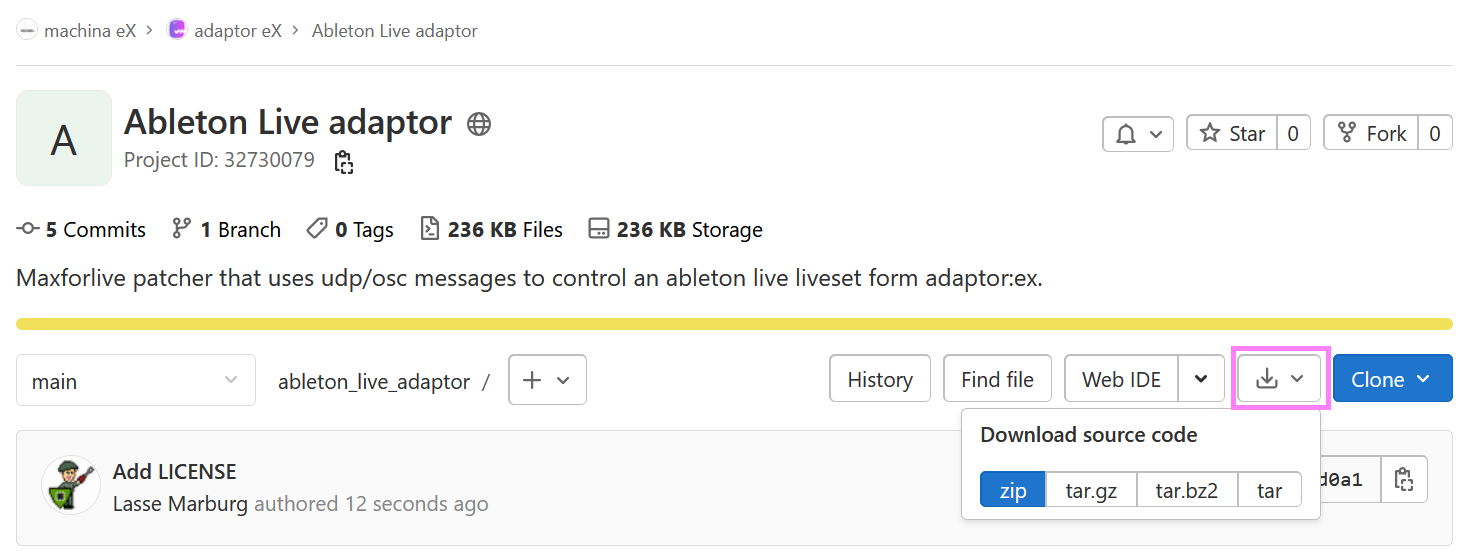
Entpacke das Archiv und füge die Datei adaptorforlive.amxd einem beliebigen Track in deinem Liveset per Drag & Drop als Audio-Effekt hinzu.
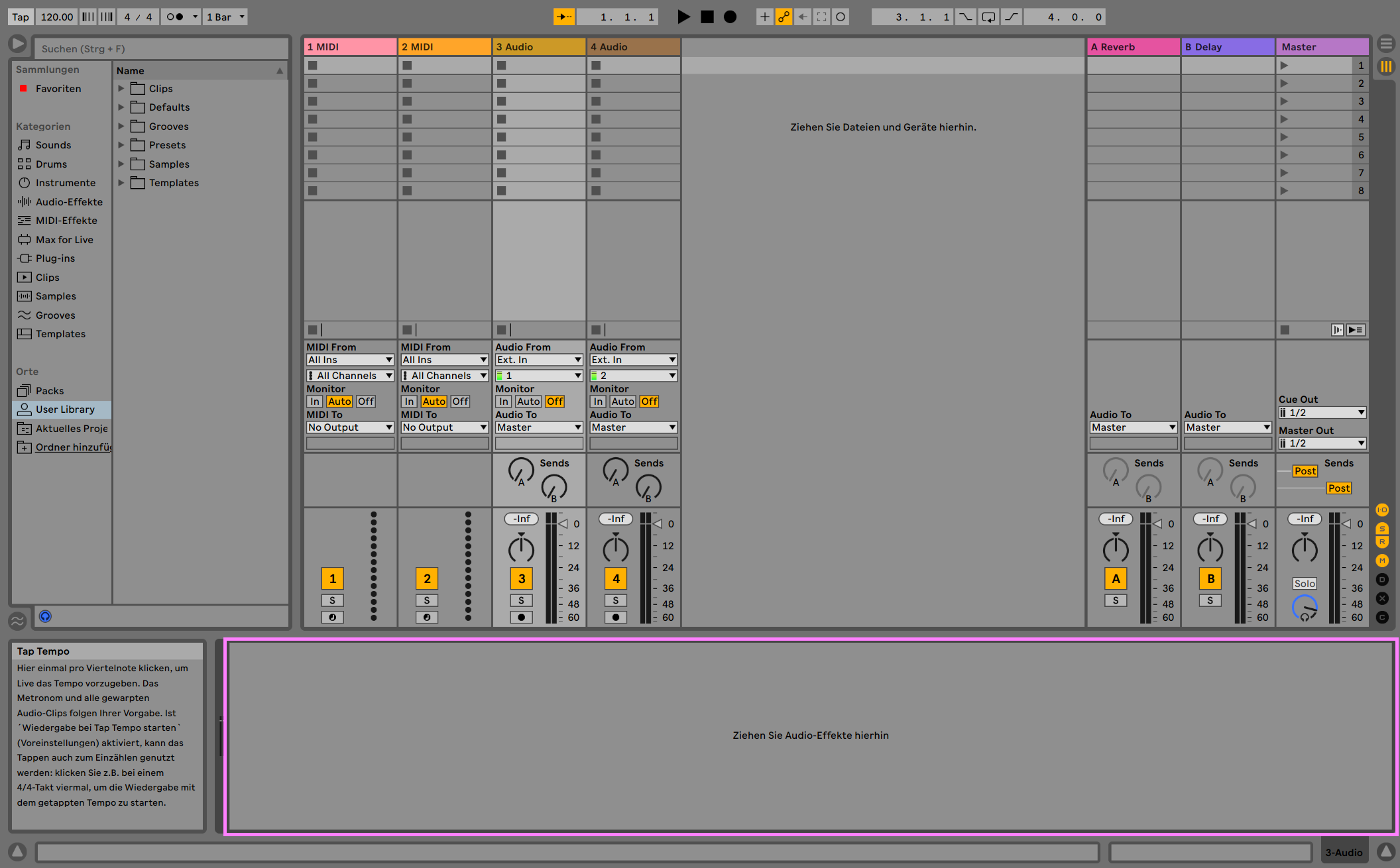
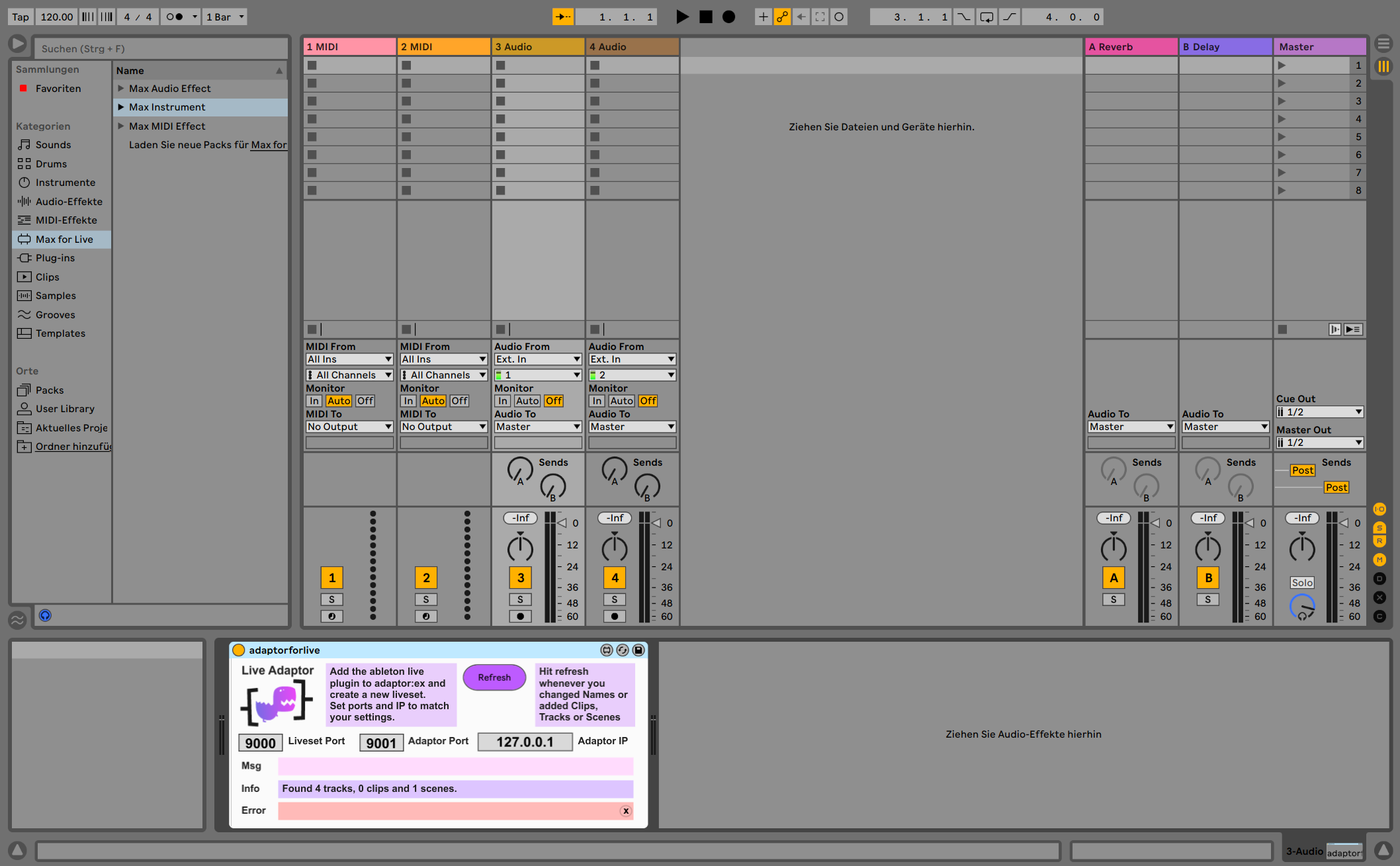
Gehe nun in adaptor:ex zu Game > settings und füge das Ableton Plugin hinzu.
Erstelle anschließend ein neues Liveset.

Passe den Namen des neuen Livesets an. Wenn du nur ein Liveset einsetzt, verwende die vorgegebenen Ports. Wenn das Liveset nicht auf derselben Maschine wie adaptor:ex läuft, passe die IP an.

Drücke auf SAVE, um das Liveset zu erstellen.
Wenn du weitere Livesets einrichtest, verwende einen anderen Liveset Port und einen anderen Adaptor Port, um Konflikte zu vermeiden. Verwende jeweils dieselben Ports im max4live Audio-Effekt wie im zugehörigen adaptor:ex Liveset.
Actions
Nun kannst du Ableton Live actions verwenden, um dein Liveset zu steuern.
Starte oder stoppe einzelne Clips oder ganze Tracks und Scenes mit
Ändere die Mixer-Einstellungen einzelner Tracks mit
Liveset und Actions aktualisieren
Sobald du den Refresh Button drückst, stehen alle Clips, Tracks und Scenes, die du im Liveset in der Session Ansicht erstellt oder hinzugefügt hast, in den adaptor:ex actions zur Verfügung.
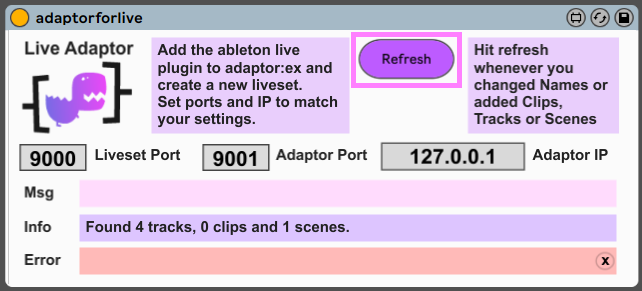
Nutze den Refresh Button erneut, wenn du Änderungen am Liveset vorgenommen hast.
Nutze Refresh auch dann, wenn du dein Liveset erst erstellt hast, nachdem du adaptorforlive in dein Liveset eingebunden hast.